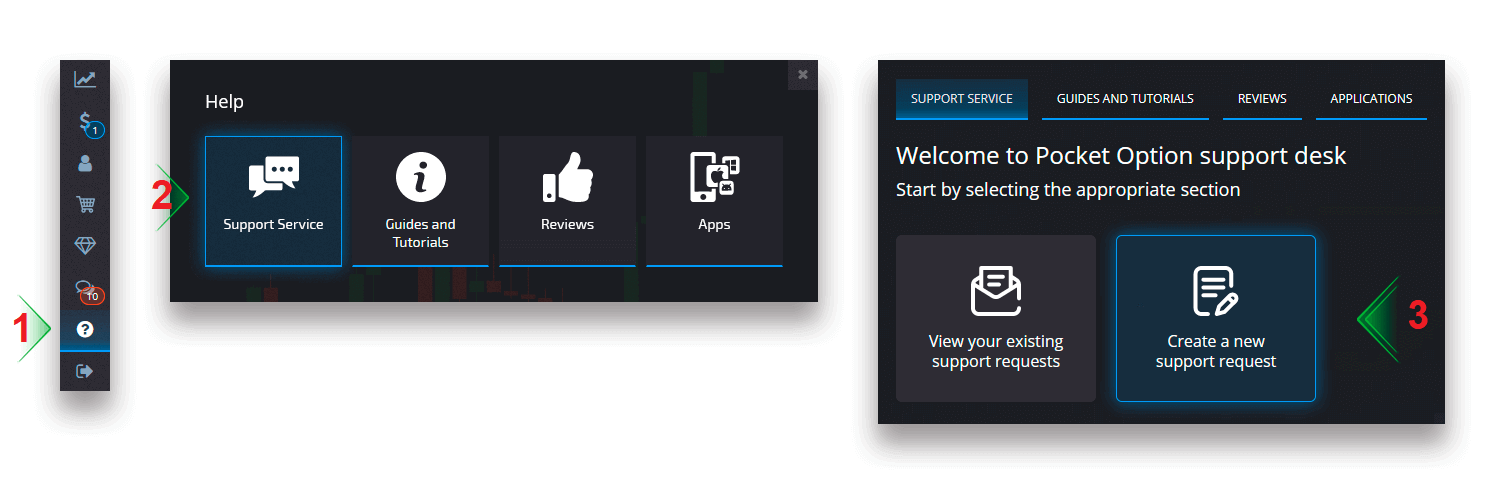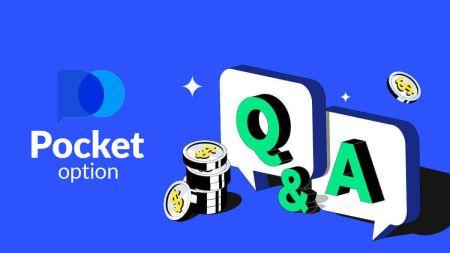Pocket Option اکثر پوچھے گئے سوالات - Pocket Option Pakistan - Pocket Option پاکستان
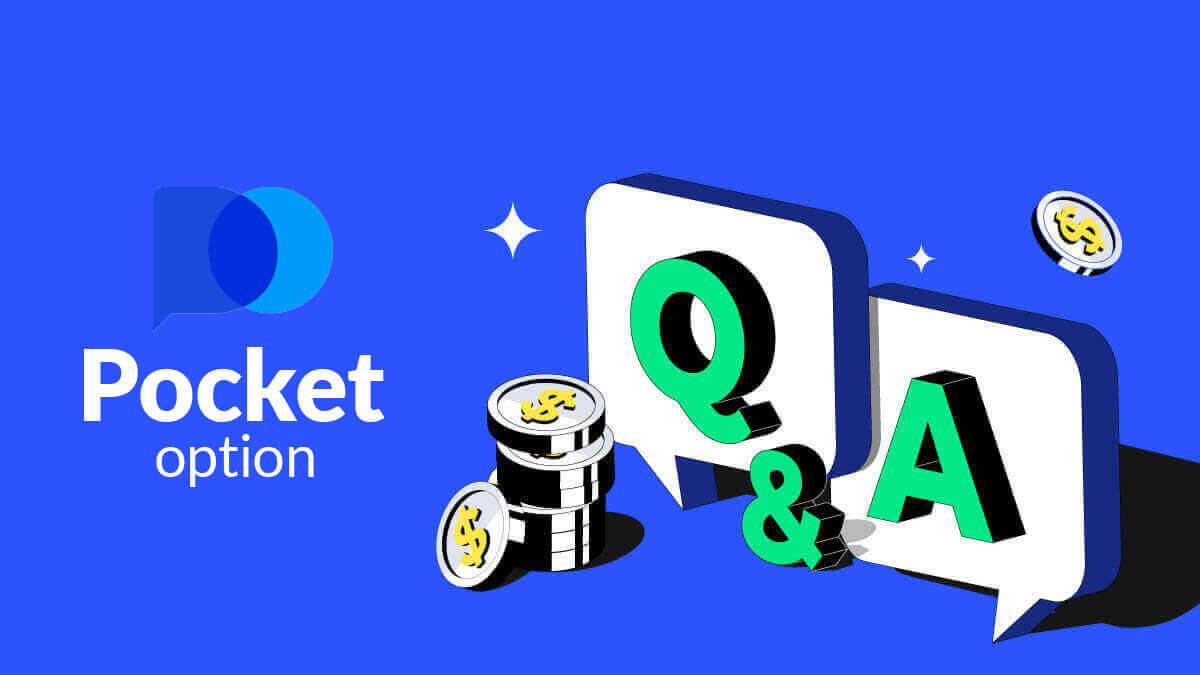
انٹرفیس
پلیٹ فارم لے آؤٹ تھیم کو تبدیل کرنا
Pocket Option ٹریڈنگ ویب سائٹ میں 4 مختلف رنگوں کے لے آؤٹ ہیں: ہلکے، گہرے، گہرے سبز اور گہرے نیلے رنگ کے تھیمز۔ پلیٹ فارم لے آؤٹ تھیم کو تبدیل کرنے کے لیے، ٹریڈنگ انٹرفیس کے اوپری پینل میں اپنے اوتار پر کلک کر کے "ترتیبات" مینو کو تلاش کریں، اور سب سے آسان تھیم کا انتخاب کریں۔

ایک سے زیادہ چارٹ ڈسپلے
متعدد کرنسی جوڑوں پر بیک وقت ٹریڈنگ کے لیے، آپ اپنی سہولت کے لیے 2 سے 4 چارٹ دکھا سکتے ہیں۔ براہ کرم پلیٹ فارم لوگو کے ساتھ اسکرین کے اوپری بائیں جانب بٹن پر توجہ دیں۔ اس پر کلک کریں اور کئی چارٹ لے آؤٹ میں سے انتخاب کریں۔
اگر آپ چاہیں تو آپ ہمیشہ متعدد براؤزر ٹیبز استعمال کرنے پر سوئچ کر سکتے ہیں۔

تجارتی پینل کی پوزیشن
مرکزی تجارتی پینل بطور ڈیفالٹ ٹریڈنگ انٹرفیس کے نیچے واقع ہوتا ہے۔ جب آپ اوپری بائیں کونے میں چھوٹے تیر کے نشان پر کلک کرتے ہیں تو آپ تجارتی پینل کی پوزیشن کو ایڈجسٹ کر سکتے ہیں۔
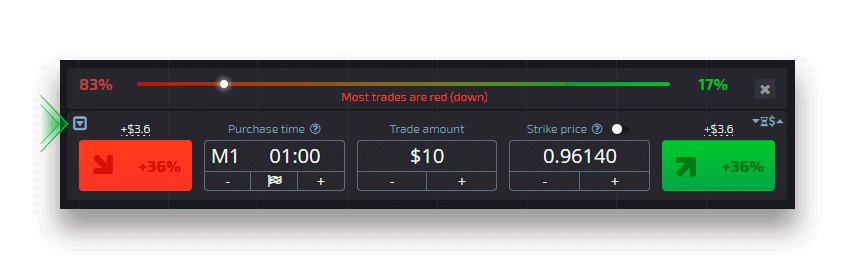
متعدد چارٹ استعمال کرتے ہوئے تجارتی پینل کو چھپانا۔
ملٹی چارٹ موڈ استعمال کرتے وقت، آپ ٹریڈنگ پینل کو چھپا سکتے ہیں، اس طرح مخصوص اثاثہ کے لیے اسکرین کے ورکنگ ایریا کو مکمل طور پر خالی کر سکتے ہیں۔
ٹریڈنگ پینل کو چھپانے کے لیے، گیم پیڈ آئیکن والے بٹن پر کلک کریں۔ بٹن صرف ملٹی چارٹ موڈ میں ظاہر ہوتا ہے۔ تجارتی پینل کو کسی بھی علاقے میں بحال کرنے کے لیے، گیم پیڈ بٹن پر دوبارہ کلک کریں (تجارتی پینل دکھائیں)۔

چارٹ کی قسم
پلیٹ فارم پر چارٹ کی 5 اقسام دستیاب ہیں: ایریا، لائن، جاپانی کینڈلز، بارز، اور ہیکن ایشی۔
ایریا چارٹ ایک ٹک چارٹ کی قسم ہے جو فل ایریا کی نمائندگی کرتا ہے جہاں آپ ریئل ٹائم میں قیمت کی حرکت دیکھ سکتے ہیں۔ ٹک قیمت میں کم از کم تبدیلی ہے اور زیادہ سے زیادہ زوم کے ساتھ کئی ٹک فی سیکنڈ دیکھے جا سکتے ہیں۔
لائن چارٹ ایریا چارٹ کی طرح ہے۔ یہ ایک ٹک چارٹ بھی ہے جو قیمت کی حرکت کو اصل وقت میں لیکن ایک لائن کی شکل میں دکھاتا ہے۔
کینڈل سٹک چارٹ ایک مخصوص ٹائم فریم میں قیمت کی نقل و حرکت کی اعلی سے کم حد کی نشاندہی کرتا ہے۔ موم بتی کا باڈی حصہ اس کی کھلنے اور بند ہونے والی قیمتوں کے درمیان کی حد کو ظاہر کرتا ہے۔ جبکہ، پتلی لکیر (موم بتی کا سایہ) موم بتیوں کی زندگی میں زیادہ سے زیادہ اور کم از کم قیمت کے اتار چڑھاؤ کو ظاہر کرتی ہے۔ اگر اختتامی قیمت افتتاحی قیمت سے زیادہ ہے، تو موم بتی کا رنگ سبز ہو جائے گا۔ اگر اختتامی قیمت افتتاحی قیمت سے کم ہے، تو موم بتی کا رنگ سرخ ہو جائے گا۔
بارز چارٹ کینڈل سٹک چارٹ سے ملتا جلتا ہے کیونکہ یہ افتتاحی قیمت، اختتامی قیمت، اور زیادہ سے کم رینج کو بھی دکھاتا ہے۔ بائیں طرف چھوٹی افقی لکیر ابتدائی قیمت کی نشاندہی کرتی ہے، دائیں طرف والی اختتامی قیمت ہے۔
Heiken Ashi چارٹ پہلی نظر میں کینڈل سٹک چارٹ سے الگ نہیں کیا جا سکتا، لیکن Heiken Ashi موم بتیاں ایک فارمولے کے مطابق تیار کی جاتی ہیں جو شور اور قیمت کے اتار چڑھاو کو کم کرنے کی اجازت دیتا ہے۔

اشارے
اشارے تکنیکی تجزیہ کے ریاضیاتی طور پر تیار کردہ ٹولز ہیں جو تاجروں کو قیمت کی حرکت اور مارکیٹ کے مروجہ رجحان کی پیشین گوئی کرنے میں مدد کرتے ہیں۔

ڈرائنگ
ڈرائنگ تکنیکی تجزیہ کے ٹولز ہیں جو لکیروں اور ہندسی شکلوں کی طرح نظر آتے ہیں۔ وہ چارٹ یا اشارے پر تیار کیا جا سکتا ہے. ہر اثاثہ کے لیے الگ الگ ڈرائنگ کو محفوظ کیا جا سکتا ہے۔

ہاٹکیز
اگر آپ ایک تجربہ کار تاجر ہیں اور آپ تجارت کرتے وقت وقت بچانا چاہتے ہیں (CFD ٹریڈنگ میں ہر پائپ اور ہر منٹ کا شمار ہوتا ہے)، یہ سیکشن خاص طور پر اس مقصد کے لیے ڈیزائن کیا گیا ہے۔آپ ہاٹکیز کو چالو یا غیر فعال کر سکتے ہیں، کنفیگریشن سیکھ سکتے ہیں (ہر کلید کون سا کام انجام دیتی ہے)، اور ایک پرو کی طرح تجارت جاری رکھ سکتے ہیں۔
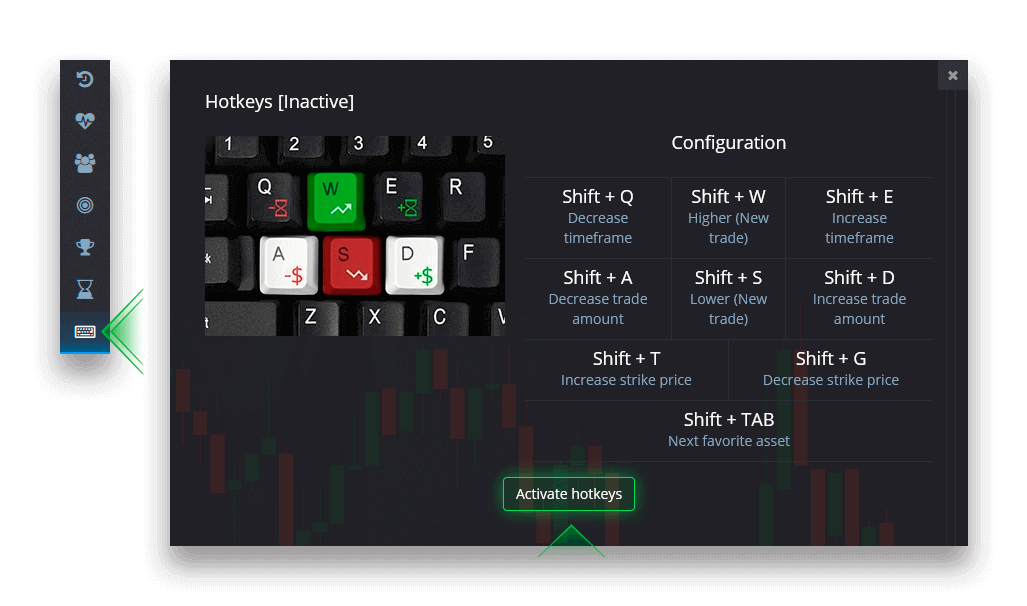
ڈیمو اکاؤنٹ
کیا میں ڈیمو اکاؤنٹ پر اضافی منافع حاصل کر سکتا ہوں؟
ڈیمو اکاؤنٹ آپ کے لیے پلیٹ فارم سے واقفیت حاصل کرنے، مختلف اثاثوں پر اپنی تجارتی مہارتوں کی مشق کرنے، اور بغیر کسی خطرات کے حقیقی وقت کے چارٹ پر نئے میکانکس کو آزمانے کا ایک ٹول ہے۔
ڈیمو اکاؤنٹ پر فنڈز اصلی نہیں ہیں۔ آپ کامیاب تجارت کو ختم کر کے ان میں اضافہ کر سکتے ہیں، لیکن آپ انہیں واپس نہیں لے سکتے۔
ایک بار جب آپ حقیقی فنڈز کے ساتھ تجارت شروع کرنے کے لیے تیار ہو جائیں تو، آپ اصلی اکاؤنٹ پر جا سکتے ہیں۔
ڈیمو سے اصلی اکاؤنٹ میں کیسے جائیں؟
اپنے اکاؤنٹس کے درمیان سوئچ کرنے کے لیے، ان مراحل پر عمل کریں:
1. پلیٹ فارم کے اوپری حصے میں اپنے ڈیمو اکاؤنٹ پر کلک کریں۔

2. "لائیو اکاؤنٹ" پر کلک کریں۔

3. پلیٹ فارم آپ کو مطلع کرے گا کہ آپ کو اپنے اکاؤنٹ میں سرمایہ کاری کرنی ہوگی (کم از کم سرمایہ کاری کی رقم $5 ہے)۔ براہ کرم لائیو ٹریڈنگ شروع کرنے کے لیے پہلے بیلنس کو اوپر کریں۔ "ابھی جمع کرو" پر کلک کریں۔
کامیابی سے ڈپازٹ کرنے کے بعد، آپ ریئل اکاؤنٹ کے ساتھ تجارت کر سکتے ہیں۔
ڈیمو اکاؤنٹ ٹاپ اپ
اوپری مینو میں، ڈیمو بیلنس پر کلک کریں اور اپنے ڈیمو اکاؤنٹ میں کوئی بھی رقم شامل کرنے کے لیے "ٹاپ اپ" اختیار منتخب کریں۔
تصدیق
صارف کے ڈیٹا کی تصدیق KYC پالیسی (اپنے صارف کو جانیں) کے ساتھ ساتھ بین الاقوامی اینٹی منی لانڈرنگ قوانین (اینٹی منی لانڈرنگ) کے تقاضوں کے مطابق ایک لازمی طریقہ کار ہے۔اپنے تاجروں کو بروکریج کی خدمات فراہم کرکے، ہم صارفین کی شناخت کرنے اور مالی سرگرمیوں کی نگرانی کرنے کے پابند ہیں۔ سسٹم میں شناخت کے بنیادی معیار شناخت کی تصدیق، کلائنٹ کے رہائشی پتہ اور ای میل کی تصدیق ہیں۔
ای میل ایڈریس کی تصدیق
ایک بار جب آپ سائن اپ کر لیں گے، آپ کو ایک تصدیقی ای میل (پاکٹ آپشن کی طرف سے ایک پیغام) موصول ہوگا جس میں ایک لنک شامل ہے جس پر آپ کو اپنے ای میل ایڈریس کی تصدیق کے لیے کلک کرنے کی ضرورت ہے۔
اگر آپ کو ابھی ای میل موصول نہیں ہوئی ہے تو، "پروفائل" پر کلک کرکے اپنا پروفائل کھولیں اور پھر "پروفائل" پر کلک کریں

اور "شناختی معلومات" بلاک میں ایک اور تصدیقی ای میل بھیجنے کے لیے "دوبارہ بھیجیں" بٹن پر کلک کریں۔

اگر آپ کو ہماری طرف سے کوئی تصدیقی ای میل موصول نہیں ہوتا ہے تو، پلیٹ فارم پر استعمال ہونے والے اپنے ای میل ایڈریس سے [email protected] پر ایک پیغام بھیجیں اور ہم آپ کے ای میل کی تصدیق دستی طور پر کریں گے۔
شناخت کی تصدیق
تصدیق کا عمل ایک بار شروع ہوتا ہے جب آپ اپنے پروفائل میں شناخت اور پتے کی معلومات بھرتے ہیں اور مطلوبہ دستاویزات اپ لوڈ کرتے ہیں۔ پروفائل کا
صفحہ کھولیں اور شناخت کی حیثیت اور پتہ کی حیثیت والے حصے تلاش کریں۔
دھیان دیں: براہ کرم نوٹ کریں، دستاویزات اپ لوڈ کرنے سے پہلے آپ کو شناخت کی حیثیت اور ایڈریس اسٹیٹس سیکشن میں تمام ذاتی اور پتے کی معلومات درج کرنے کی ضرورت ہے۔
شناخت کی تصدیق کے لیے ہم پاسپورٹ، مقامی شناختی کارڈ (دونوں طرف)، ڈرائیور لائسنس (دونوں طرف) کی اسکین/تصویر قبول کرتے ہیں۔ اپنے پروفائل کے متعلقہ حصوں میں تصاویر پر کلک کریں یا ڈراپ کریں۔

دستاویز کی تصویر کو رنگین، غیر کراپ شدہ ہونا چاہیے (دستاویز کے تمام کناروں کو نظر آنا چاہیے)، اور ہائی ریزولوشن میں (تمام معلومات واضح طور پر نظر آنی چاہئیں)۔
مثال:


ایک بار جب آپ تصاویر اپ لوڈ کریں گے توثیق کی درخواست بن جائے گی۔ آپ مناسب سپورٹ ٹکٹ میں اپنی تصدیق کی پیشرفت کو ٹریک کرسکتے ہیں، جہاں ایک ماہر جواب دے گا۔
ایڈریس کی تصدیق
جب آپ اپنے پروفائل میں شناخت اور پتے کی معلومات بھرتے ہیں اور مطلوبہ دستاویزات اپ لوڈ کرتے ہیں تو تصدیق کا عمل شروع ہوتا ہے۔ پروفائل کا
صفحہ کھولیں اور شناخت کی حیثیت اور پتہ کی حیثیت والے حصے تلاش کریں۔
دھیان دیں: براہ کرم نوٹ کریں، دستاویزات اپ لوڈ کرنے سے پہلے آپ کو شناخت کی حیثیت اور ایڈریس اسٹیٹس سیکشن میں تمام ذاتی اور پتے کی معلومات درج کرنے کی ضرورت ہے۔
تمام فیلڈز کو مکمل کرنا ضروری ہے (سوائے "ایڈریس لائن 2" جو کہ اختیاری ہے)۔ ایڈریس کی توثیق کے لیے ہم اکاؤنٹ ہولڈر کے نام اور پتے پر جاری کردہ ایڈریس دستاویز کا کاغذ سے جاری کردہ ثبوت قبول کرتے ہیں جو 3 ماہ سے زیادہ پہلے نہیں (یوٹیلٹی بل، بینک اسٹیٹمنٹ، ایڈریس سرٹیفکیٹ)۔ اپنے پروفائل کے متعلقہ حصوں میں تصاویر پر کلک کریں یا ڈراپ کریں۔

دستاویز کی تصویر رنگین، ہائی ریزولیوشن اور غیر تراشی ہوئی ہونی چاہیے (دستاویز کے تمام کناروں کو واضح طور پر نظر آتا ہے اور کٹے ہوئے ہیں)۔
مثال:

ایک بار جب آپ تصاویر اپ لوڈ کریں گے توثیق کی درخواست بن جائے گی۔ آپ مناسب سپورٹ ٹکٹ میں اپنی تصدیق کی پیشرفت کو ٹریک کرسکتے ہیں، جہاں ایک ماہر جواب دے گا۔
بینک کارڈ کی تصدیق
اس طریقہ سے واپسی کی درخواست کرنے پر کارڈ کی تصدیق دستیاب ہو جاتی ہے۔
واپسی کی درخواست تیار ہونے کے بعد پروفائل کا صفحہ کھولیں اور "کریڈٹ/ڈیبٹ کارڈ کی تصدیق" سیکشن کو تلاش کریں۔

بینک کارڈ کی تصدیق کے لیے آپ کو اپنے کارڈ کے اگلے اور پچھلے اطراف کی اسکین شدہ تصاویر (تصاویر) اپنے پروفائل (کریڈٹ/ڈیبٹ کارڈ کی تصدیق) کے متعلقہ حصوں میں اپ لوڈ کرنے کی ضرورت ہے۔ سامنے کی طرف، براہ کرم پہلے اور آخری 4 ہندسوں کے علاوہ تمام ہندسوں کا احاطہ کریں۔ کارڈ کے پیچھے، CVV کوڈ کا احاطہ کریں اور یقینی بنائیں کہ کارڈ پر دستخط ہیں۔
مثال:

کارروائی شروع ہونے کے بعد تصدیق کی درخواست بنائی جائے گی۔ آپ اس درخواست کو تصدیقی پیشرفت کو ٹریک کرنے یا مدد کے لیے ہماری سپورٹ ٹیم سے رابطہ کرنے کے لیے استعمال کر سکتے ہیں۔
جمع
ڈپازٹ کرنے کے لیے، بائیں پینل میں "فنانس" سیکشن کھولیں اور "ڈپازٹ" مینو کو منتخب کریں۔
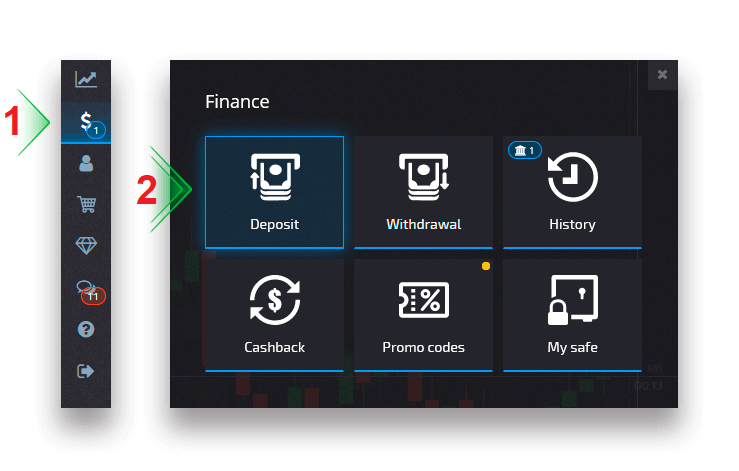
ادائیگی کا ایک آسان طریقہ منتخب کریں اور اپنی ادائیگی مکمل کرنے کے لیے اسکرین پر دی گئی ہدایات پر عمل کریں۔ براہ کرم نوٹ کریں کہ کم از کم ڈپازٹ کی رقم منتخب طریقے کے ساتھ ساتھ آپ کے علاقے کے لحاظ سے بھی مختلف ہوتی ہے۔ ادائیگی کے کچھ طریقوں کے لیے اکاؤنٹ کی مکمل تصدیق کی ضرورت ہوتی ہے۔
آپ کی جمع کی رقم اس کے مطابق آپ کے پروفائل کی سطح کو بڑھا سکتی ہے۔ اعلی پروفائل سطح کی اضافی خصوصیات کو دیکھنے کے لیے "compare" بٹن پر کلک کریں۔
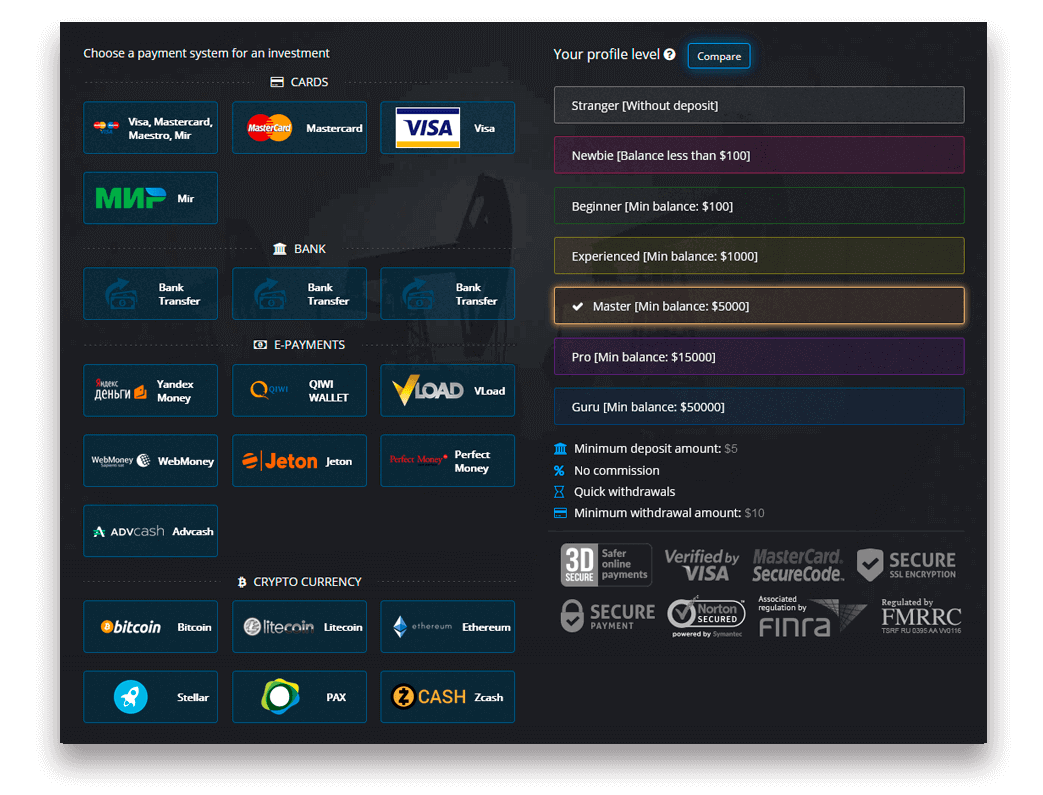
دھیان دیں: براہ کرم نوٹ کریں کہ حفاظتی وجوہات کی بناء پر واپسی صرف انہی ادائیگی کے طریقوں سے دستیاب ہے جو پہلے ڈپازٹس کے لیے استعمال کیے گئے تھے۔
کریپٹو کرنسی ڈپازٹ
فنانس - ڈپازٹ پیج پر، اپنی ادائیگی کے ساتھ آگے بڑھنے کے لیے مطلوبہ کریپٹو کرنسی کا انتخاب کریں، اور اسکرین پر دی گئی ہدایات پر عمل کریں۔
زیادہ تر ادائیگیوں پر فوری کارروائی کی جاتی ہے۔ تاہم، اگر آپ کسی سروس سے فنڈز بھیج رہے ہیں، تو یہ فیس لاگو کر سکتا ہے یا کئی حصوں میں ادائیگی بھیج سکتا ہے۔
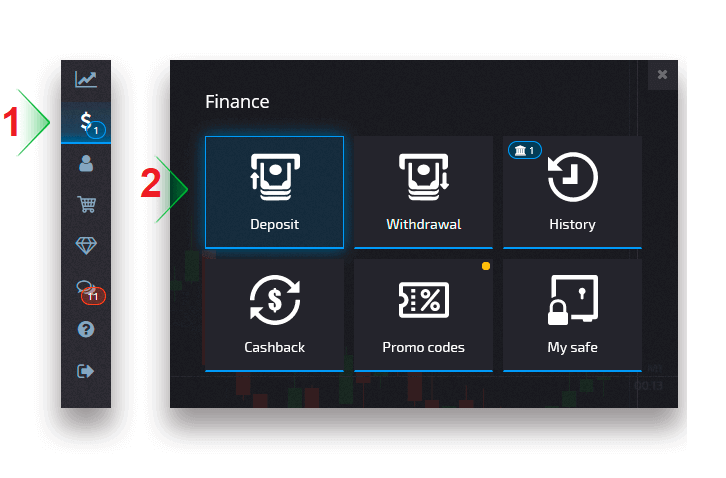
وہ کریپٹو منتخب کریں جسے آپ جمع کرنا چاہتے ہیں
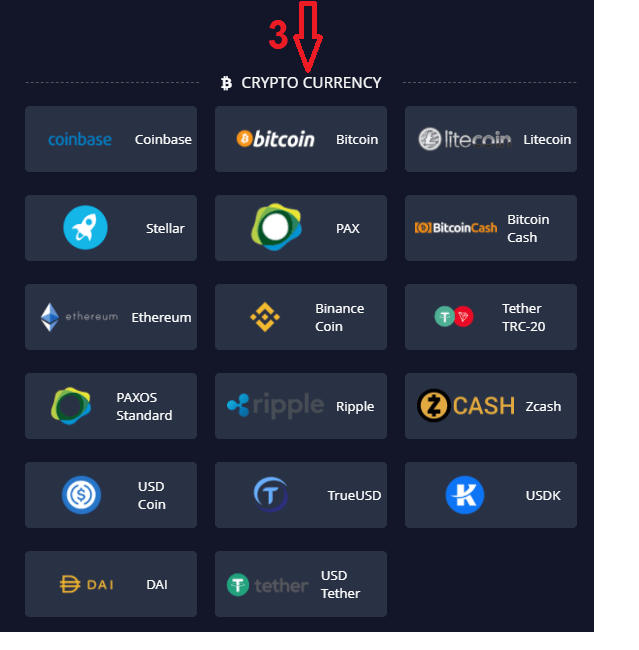
رقم درج کریں، جمع کرنے کے لیے اپنا تحفہ منتخب کریں اور "جاری رکھیں" پر کلک کریں۔ "جاری رکھیں" پر کلک کرنے کے بعد، آپ اپنے تازہ ترین ڈپازٹ کو چیک کرنے کے لیے Pocket Option Go Go History

میں جمع کرنے کا پتہ دیکھیں گے۔
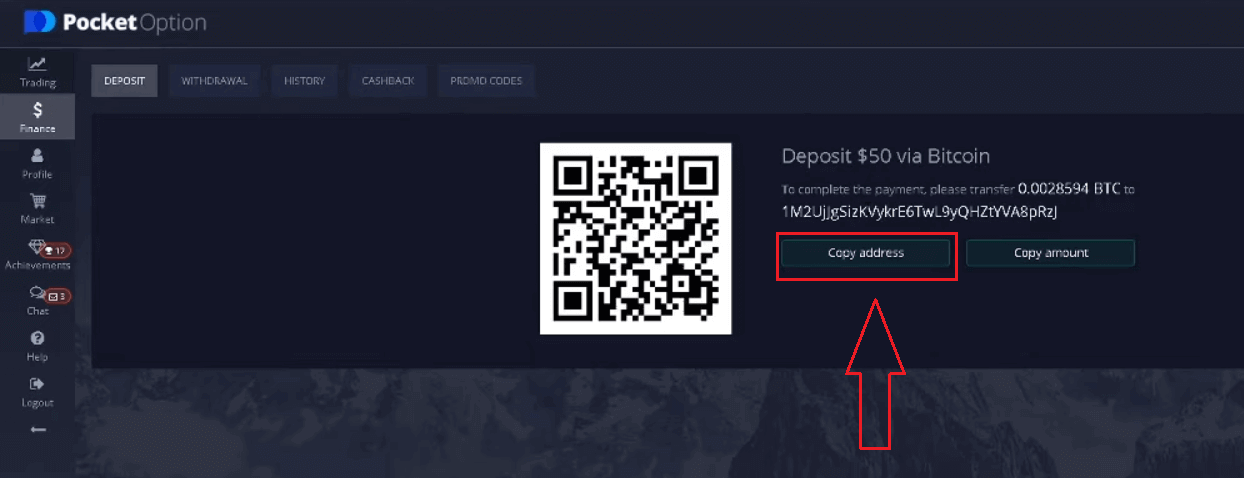
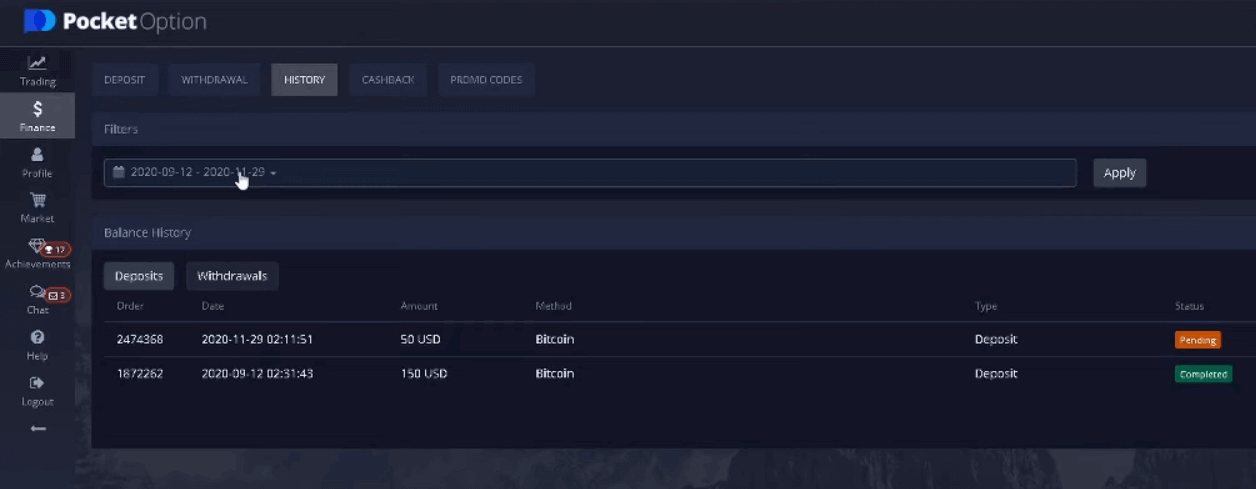
دھیان دیں: اگر آپ کے کریپٹو کرنسی ڈپازٹ پر فوری کارروائی نہیں ہوتی ہے، تو سپورٹ سروس سے رابطہ کریں اور ٹیکسٹ فارم میں ٹرانزیکشن آئی ڈی ہیش فراہم کریں یا بلاک ایکسپلورر میں اپنی منتقلی کے لیے یو آر ایل لنک منسلک کریں۔
ویزا/ماسٹر کارڈ ڈپازٹ
فنانس - ڈپازٹ پیج پر، ویزا، ماسٹر کارڈ ادائیگی کا طریقہ منتخب کریں۔
یہ علاقے کے لحاظ سے کئی کرنسیوں میں دستیاب ہو سکتا ہے۔ تاہم، آپ کے تجارتی اکاؤنٹ کے بیلنس کو USD میں فنڈ کیا جائے گا (کرنسی کی تبدیلی لاگو ہے)۔
دھیان دیں: کچھ ممالک اور خطوں کے لیے ویزا/ماسٹر کارڈ ڈپازٹ کا طریقہ استعمال کرنے سے پہلے اکاؤنٹ کی مکمل تصدیق کی ضرورت ہے۔ کم از کم ڈپازٹ کی رقم بھی مختلف ہوتی ہے۔

ادائیگی مکمل ہونے کے بعد، آپ کے ٹریڈنگ اکاؤنٹ بیلنس پر ظاہر ہونے میں چند لمحے لگیں گے۔
ای والیٹ ڈپازٹ
فنانس — ڈپازٹ پیج پر، اپنی ادائیگی کے ساتھ آگے بڑھنے کے لیے ایک ای والٹ کا انتخاب کریں۔
اپنی ادائیگی مکمل کرنے کے لیے اسکرین پر دی گئی ہدایات پر عمل کریں۔ زیادہ تر ادائیگیوں پر فوری کارروائی کی جاتی ہے۔ بصورت دیگر، آپ کو سپورٹ کی درخواست میں ٹرانزیکشن ID کی وضاحت کرنی پڑ سکتی ہے۔
دھیان دیں: بعض ممالک اور خطوں کے لیے، eWallet ڈپازٹ کے طریقے کے لیے اکاؤنٹ کی مکمل تصدیق کی ضرورت ہوتی ہے۔ کم از کم ڈپازٹ کی رقم بھی مختلف ہوتی ہے۔
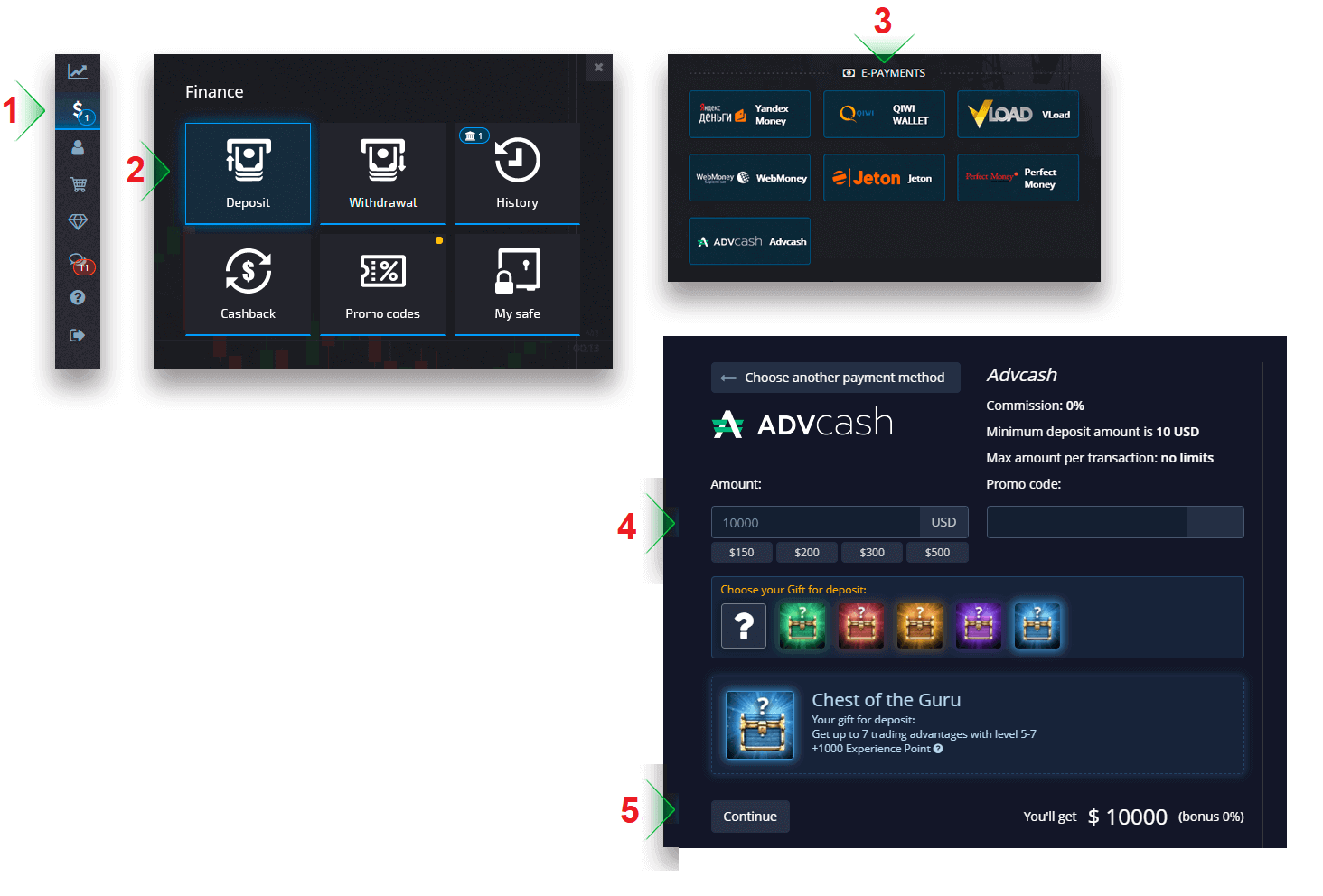
وائر ٹرانسفر ڈپازٹ
بینک ٹرانسفرز کو ادائیگی کے کئی طریقوں میں دکھایا جاتا ہے، بشمول مقامی بینک ٹرانسفرز، بین الاقوامی، SEPA وغیرہ۔
فنانس - ڈپازٹ پیج پر، اپنی ادائیگی کے ساتھ آگے بڑھنے کے لیے وائر ٹرانسفر کا انتخاب کریں۔
مطلوبہ بینک کی معلومات درج کریں اور اگلے مرحلے پر، آپ کو ایک رسید موصول ہوگی۔ ڈپازٹ مکمل کرنے کے لیے اپنے بینک اکاؤنٹ کا استعمال کرتے ہوئے انوائس کی ادائیگی کریں۔
دھیان دیں: بعض ممالک اور خطوں کے لیے، بینک وائر ڈپازٹ کے طریقہ کار کے لیے اکاؤنٹ کی مکمل تصدیق کی ضرورت ہوتی ہے۔ کم از کم ڈپازٹ کی رقم بھی مختلف ہوتی ہے۔
دھیان دیں: ہمارے بینک کو ٹرانسفر موصول ہونے میں کچھ کاروباری دن لگ سکتے ہیں۔ فنڈز موصول ہونے کے بعد، آپ کے اکاؤنٹ کا بیلنس اپ ڈیٹ ہو جائے گا۔
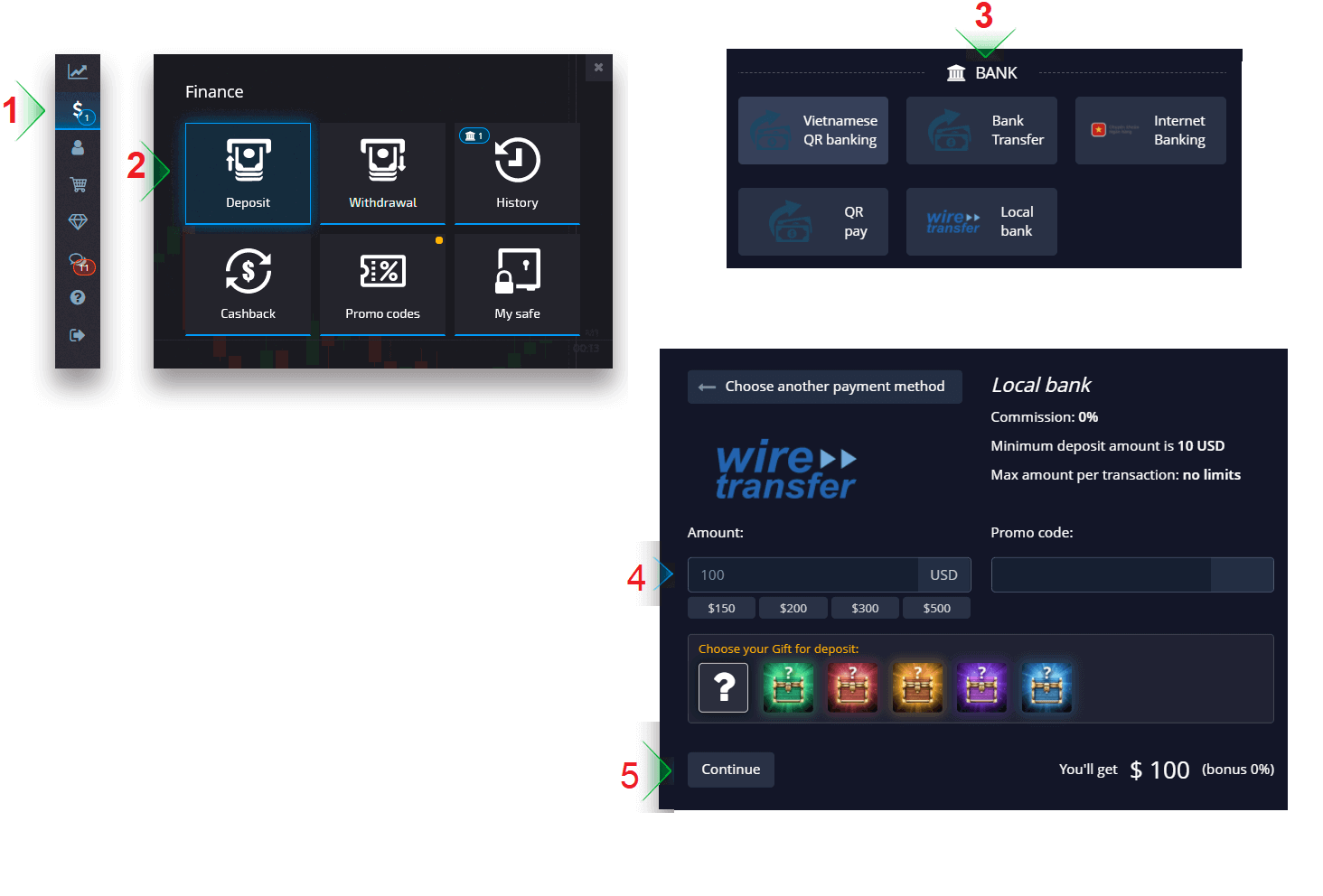
ڈپازٹ پروسیسنگ کرنسی، وقت اور قابل اطلاق فیس
ہمارے پلیٹ فارم پر ٹریڈنگ اکاؤنٹ فی الحال صرف USD میں دستیاب ہے۔ تاہم، آپ ادائیگی کے طریقہ کار کے لحاظ سے اپنے اکاؤنٹ کو کسی بھی کرنسی میں ٹاپ اپ کر سکتے ہیں۔ فنڈز خود بخود تبدیل ہو جائیں گے۔ ہم کوئی ڈپازٹ یا کرنسی کی تبدیلی کی فیس نہیں لیتے ہیں۔ تاہم، آپ جو ادائیگی کا نظام استعمال کرتے ہیں وہ کچھ مخصوص فیسیں لاگو کر سکتا ہے۔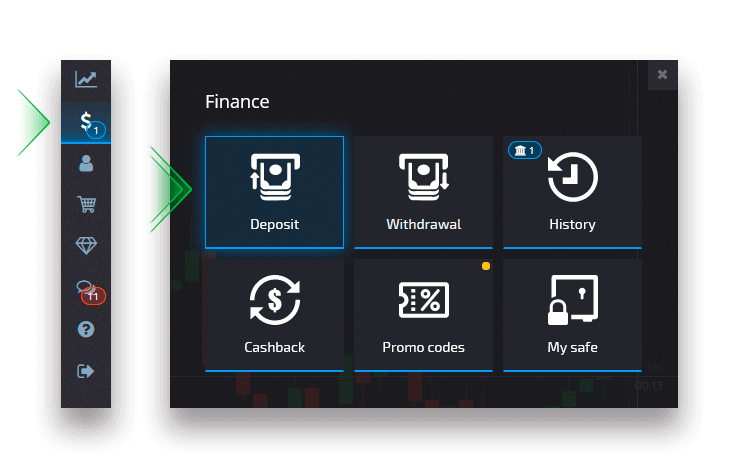
ڈیپازٹ بونس پرومو کوڈ کا اطلاق کرنا
پرومو کوڈ لاگو کرنے اور ڈپازٹ بونس حاصل کرنے کے لیے، آپ کو اسے ڈپازٹ پیج پر پرومو کوڈ باکس میں چسپاں کرنا ہوگا۔جمع بونس کی شرائط و ضوابط اسکرین پر ظاہر ہوں گے۔

اپنی ادائیگی مکمل کریں اور ڈپازٹ بونس جمع کی رقم میں شامل کر دیا جائے گا۔
تجارتی فوائد کے ساتھ سینے کا انتخاب
ڈپازٹ کی رقم پر منحصر ہے، آپ ایک سینے کا انتخاب کر سکتے ہیں جو آپ کو تجارتی فوائد کی بے ترتیب درجہ بندی دے گا۔
پہلے ادائیگی کا طریقہ منتخب کریں اور اگلے صفحہ پر، آپ کے پاس چیسٹ کے دستیاب اختیارات کا انتخاب ہوگا۔

اگر جمع کی گئی رقم سینے کی ضروریات میں بیان کردہ رقم سے زیادہ یا اس کے برابر ہے، تو آپ کو خود بخود تحفہ مل جائے گا۔ سینے کا انتخاب کرکے سینے کے حالات دیکھے جا سکتے ہیں۔
ڈپازٹ ٹربل شوٹنگ
اگر آپ کے ڈپازٹ پر ابھی کارروائی نہیں ہوئی ہے، تو ہماری سپورٹ سروس کے مناسب حصے پر جائیں، ایک نئی سپورٹ کی درخواست جمع کروائیں اور فارم میں درکار معلومات فراہم کریں۔
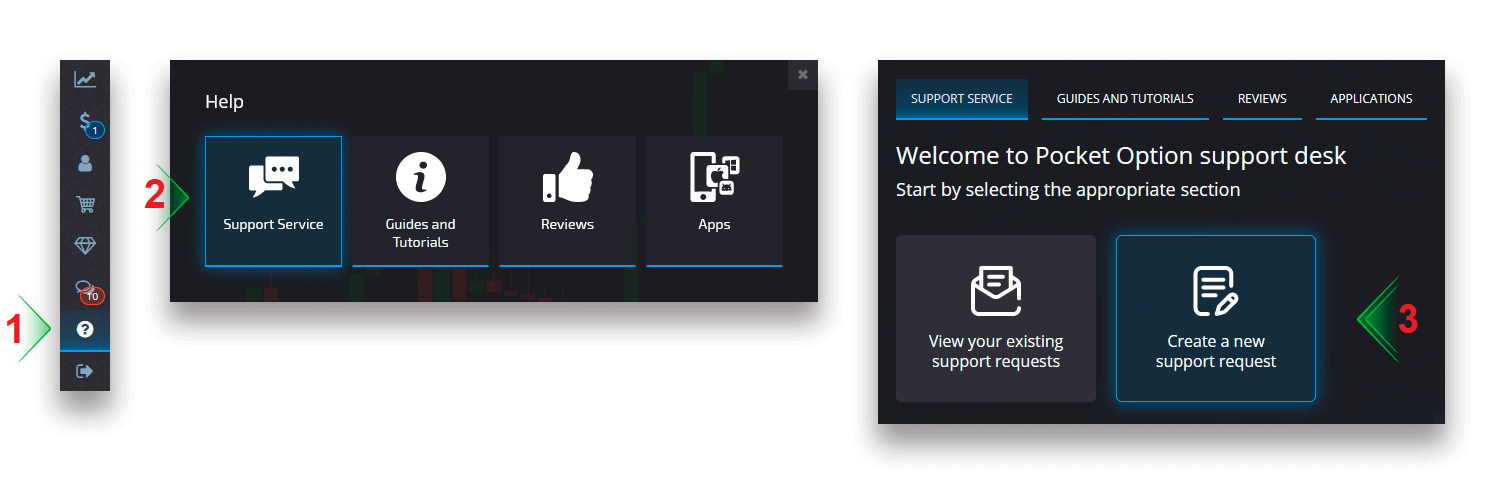
ہم آپ کی ادائیگی کی چھان بین کریں گے اور اسے جلد از جلد مکمل کریں گے۔
تجارت
تجارتی آرڈر دینا
تجارتی پینل آپ کو ترتیبات کو ایڈجسٹ کرنے کی اجازت دیتا ہے جیسے کہ خریداری کا وقت اور تجارتی رقم۔ یہ وہ جگہ ہے جہاں آپ یہ پیشین گوئی کرنے کی کوشش کرتے ہوئے تجارت کرتے ہیں کہ آیا قیمت بڑھے گی (سبز بٹن) یا نیچے (سرخ بٹن)۔
اثاثوں کا انتخاب کریں
آپ پلیٹ فارم پر دستیاب سو سے زیادہ اثاثوں میں سے انتخاب کر سکتے ہیں، جیسے کرنسی کے جوڑے، کرپٹو کرنسی، اشیاء اور اسٹاک۔
زمرہ کے لحاظ سے کسی اثاثہ کا انتخاب کرنا

یا ضروری اثاثہ تلاش کرنے کے لیے فوری تلاش کا استعمال کریں: بس اثاثہ کا نام ٹائپ کرنا شروع کریں
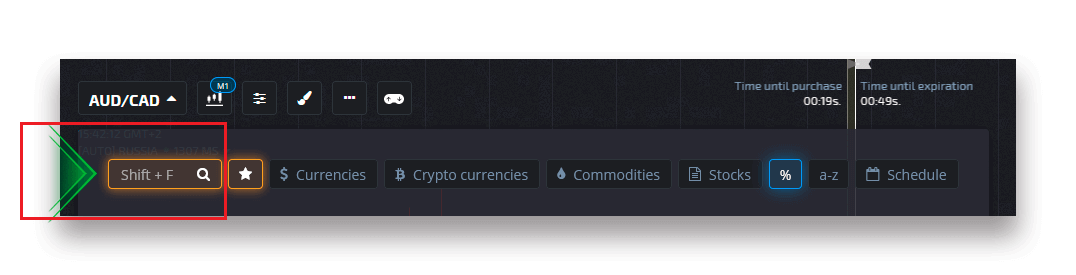
آپ فوری رسائی کے لیے کسی بھی کرنسی پیئر/کریپٹو کرنسی/کموڈٹی اور اسٹاک کو پسندیدہ بنا سکتے ہیں۔ اکثر استعمال ہونے والے اثاثوں کو ستاروں سے نشان زد کیا جا سکتا ہے اور یہ اسکرین کے اوپری حصے میں ایک فوری رسائی بار میں ظاہر ہوں گے۔

اثاثہ کے آگے فیصد اس کے منافع کا تعین کرتا ہے۔ فیصد جتنا زیادہ ہوگا - کامیابی کی صورت میں آپ کا منافع اتنا ہی زیادہ ہوگا۔
مثال. اگر 80% کے منافع کے ساتھ $10 کی تجارت ایک مثبت نتیجہ کے ساتھ بند ہوتی ہے، تو $18 آپ کے بیلنس میں جمع ہو جائیں گے۔ $10 آپ کی سرمایہ کاری ہے، اور $8 ایک منافع ہے۔
ڈیجیٹل ٹریڈنگ کی خریداری کا وقت مقرر کرنا
ڈیجیٹل ٹریڈنگ میں خریداری کے وقت کا انتخاب کرنے کے لیے، ٹریڈنگ پینل پر "خرید کا وقت" مینو پر کلک کریں (جیسا کہ مثال کے طور پر) اور ترجیحی آپشن کو منتخب کریں۔
براہ کرم نوٹ کریں کہ ڈیجیٹل ٹریڈنگ میں تجارت کی میعاد ختم ہونے کا وقت خریداری کا وقت + 30 سیکنڈ ہے۔ آپ ہمیشہ دیکھ سکتے ہیں کہ آپ کی تجارت چارٹ پر کب بند ہوگی — یہ ایک عمودی لائن ہے "وقت ختم ہونے تک" ٹائمر کے ساتھ۔
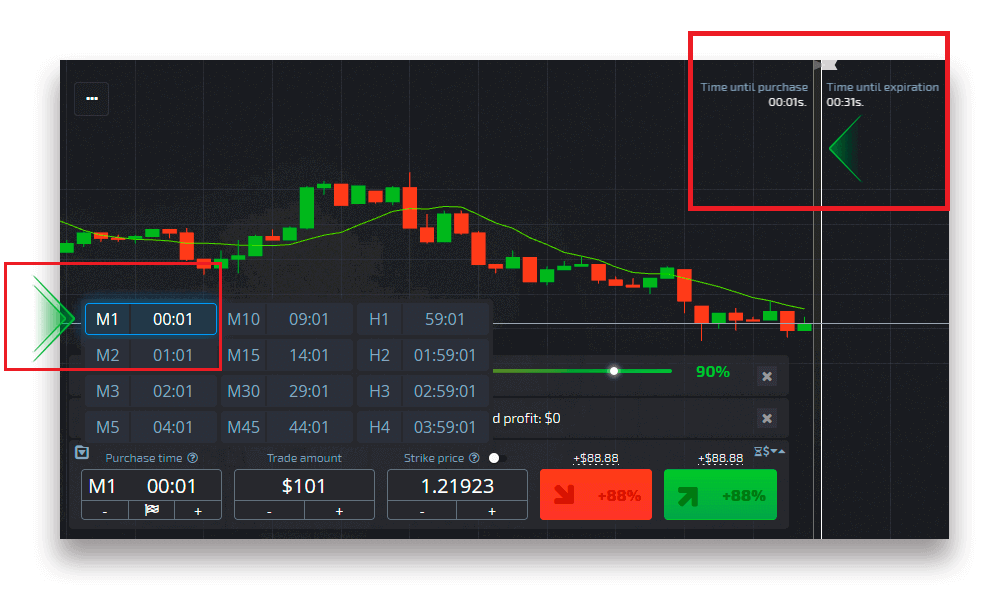
فوری ٹریڈنگ کی خریداری کا وقت مقرر کرنا
ڈیجیٹل ٹریڈنگ میں خریداری کے وقت کا انتخاب کرنے کے لیے، ٹریڈنگ پینل پر "میعاد ختم ہونے کا وقت" مینو پر کلک کریں (مثال کے طور پر) اور مطلوبہ وقت سیٹ کریں۔

تجارتی رقم کو تبدیل کرنا
آپ تجارتی پینل کے "تجارتی رقم" سیکشن میں "-" اور "+" پر کلک کر کے تجارتی رقم کو تبدیل کر سکتے ہیں۔
آپ موجودہ رقم پر بھی کلک کر سکتے ہیں جو آپ کو مطلوبہ رقم کو دستی طور پر ٹائپ کرنے، یا اسے ضرب/تقسیم کرنے کی اجازت دے گی۔
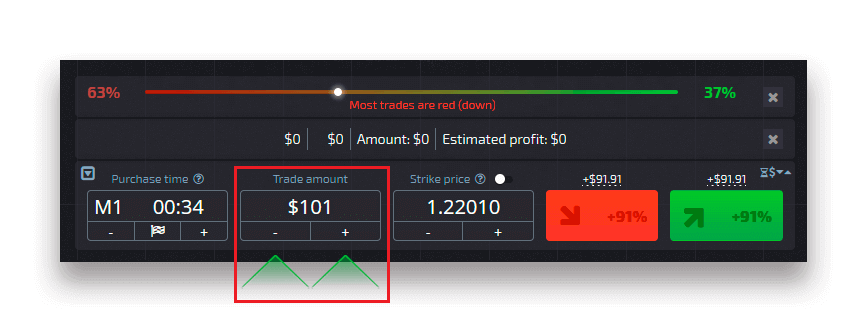
اسٹرائیک پرائس سیٹنگز
سٹرائیک پرائس آپ کو اس قیمت پر تجارت کرنے کی اجازت دیتی ہے جو ادائیگی کے فیصد میں متعلقہ تبدیلی کے ساتھ موجودہ مارکیٹ کی قیمت سے زیادہ یا کم ہو۔ تجارت کرنے سے پہلے اس آپشن کو ٹریڈنگ پینل پر فعال کیا جا سکتا ہے۔
رسک اور ممکنہ ادائیگی کی شرح اس بات پر منحصر ہے کہ مارکیٹ کی قیمت اور اسٹرائیک پرائس کے درمیان کتنا فرق ہے۔ اس طرح، آپ نہ صرف قیمت کی حرکت کی پیشین گوئی کرتے ہیں بلکہ قیمت کی اس سطح کی بھی نشاندہی کرتے ہیں جس تک پہنچنا چاہیے۔
اسٹرائیک پرائس کو فعال یا غیر فعال کرنے کے لیے، مارکیٹ کی قیمت کے اوپر نیچے ٹریڈنگ پینل میں متعلقہ سوئچ کا استعمال کریں۔
دھیان دیں : اسٹرائیک پرائس فعال ہونے پر آپ کے ٹریڈنگ آرڈرز اس خصوصیت کی نوعیت کی وجہ سے موجودہ مارکیٹ پلیس کے اوپر یا نیچے رکھے جائیں گے۔ براہ کرم باقاعدہ تجارتی آرڈرز کے ساتھ الجھن میں نہ پڑیں جو ہمیشہ مارکیٹ کی قیمتوں پر رکھے جاتے ہیں۔
دھیان دیں : ہڑتال کی قیمتیں صرف ڈیجیٹل ٹریڈنگ کے لیے دستیاب ہیں۔

چارٹ پر قیمت کی نقل و حرکت کا تجزیہ کریں اور اپنی پیشن گوئی کو
اپنی پیشن گوئی کے لحاظ سے اوپر (سبز) یا نیچے (سرخ) کے اختیارات کا انتخاب کریں۔ اگر آپ توقع کرتے ہیں کہ قیمت بڑھے گی، تو "اوپر" کو دبائیں اور اگر آپ کو لگتا ہے کہ قیمت نیچے جائے گی، تو "نیچے" کو دبائیں

ٹریڈ آرڈر کے نتائج
ایک بار جب ٹریڈر آرڈر بند ہو جاتا ہے (میعاد ختم ہونے تک)، نتیجہ اس کے مطابق نشان زد ہوتا ہے۔ صحیح یا غلط؟
درست پیشن گوئی کی صورت میں
آپ کو ایک منافع ملتا ہے — مجموعی ادائیگی جس میں اصل سرمایہ کاری کی گئی رقم کے ساتھ ساتھ تجارتی منافع بھی ہوتا ہے جو آرڈر کی جگہ کے وقت اثاثہ کے قائم کردہ پیرامیٹرز پر منحصر ہوتا ہے۔
درست پیشن گوئی کی صورت میں
آرڈر پلیسمنٹ کے وقت اصل میں سرمایہ کاری کی گئی رقم ٹریڈنگ اکاؤنٹ بیلنس سے روکی جاتی ہے۔
کھلی تجارت کو منسوخ کرنا
کسی تجارت کی میعاد ختم ہونے سے پہلے منسوخ کرنے کے لیے، تجارتی انٹرفیس کے دائیں پینل میں "ٹریڈز" سیکشن پر جائیں۔ وہاں آپ وہ تمام تجارت دیکھ سکتے ہیں جو اس وقت جاری ہیں اور آپ کو ایک مخصوص تجارت کے آگے "بند کریں" بٹن پر کلک کرنے کی ضرورت ہے۔
دھیان دیں: تجارتی آرڈر دینے کے بعد تجارت کو صرف ابتدائی چند سیکنڈوں میں منسوخ کیا جا سکتا ہے۔

ایکسپریس تجارت رکھنا
ایکسپریس تجارت متعدد تجارتی اثاثوں میں متعدد واقعات پر مبنی ایک جامع پیشن گوئی ہے۔ ایک جیتی ہوئی ایکسپریس تجارت 100% سے زیادہ کی ادائیگی فراہم کرتی ہے! جب آپ ایکسپریس ٹریڈنگ موڈ کو چالو کرتے ہیں، سبز یا سرخ بٹن پر ہر کلک آپ کی پیشن گوئی ایکسپریس ٹریڈ میں شامل کر دے گا۔ ایکسپریس ٹریڈ کے اندر تمام پیشین گوئیوں کی ادائیگیوں کو کئی گنا بڑھا دیا جاتا ہے، اس طرح کسی ایک فوری یا ڈیجیٹل تجارت کے استعمال کے مقابلے میں بہت زیادہ منافع حاصل کرنا ممکن ہو جاتا ہے۔ایکسپریس ٹریڈنگ تک رسائی کے لیے، ٹریڈنگ انٹرفیس کے دائیں طرف والے پینل پر "ایکسپریس" بٹن کو تلاش کریں۔

مناسب ٹیب (1) پر کلک کرکے اثاثہ کی قسم کا انتخاب کریں اور پھر ایکسپریس ٹریڈ کرنے کے لیے مختلف اثاثوں (2) پر کم از کم دو پیشن گوئیاں کریں۔
کھولے گئے ایکسپریس آرڈرز کو دیکھنا
اپنے فعال ایکسپریس آرڈرز کو دیکھنے کے لیے ٹریڈنگ انٹرفیس کے دائیں جانب والے پینل پر "ایکسپریس" بٹن پر کلک کریں اور "کھولے ہوئے" ٹیب کو منتخب کریں۔

بند ایکسپریس آرڈرز دیکھنا
اپنے بند ایکسپریس آرڈرز کو دیکھنے کے لیے ٹریڈنگ انٹرفیس کے دائیں جانب والے پینل پر "ایکسپریس" بٹن پر کلک کریں اور "کلوزڈ" ٹیب کو منتخب کریں۔

اپنی تجارت کی نگرانی کرنا
ایکٹو ٹریڈنگ سیشن کو ٹریڈنگ انٹرفیس چھوڑے بغیر اور کسی دوسرے صفحہ پر سوئچ کیے بغیر دیکھا جا سکتا ہے۔ دائیں مینو میں، "ٹریڈز" بٹن تلاش کریں اور موجودہ سیشن کے لیے لین دین سے متعلق معلومات کے ساتھ ایک پاپ اپ مینو دکھانے کے لیے کلک کریں۔اوپن ٹریڈز ڈسپلے اوپن
ٹریڈز دیکھنے کے لیے، ٹریڈنگ انٹرفیس کے دائیں پینل میں "ٹریڈز" سیکشن پر جائیں۔ وہاں تمام تجارتیں دکھائی جائیں گی جو اس وقت جاری ہیں۔
بند تجارت ظاہر کرتی ہے
تجارتی سیشن کے لیے بند تجارت "ٹریڈز" سیکشن (ٹریڈنگ انٹرفیس کے دائیں پینل) میں مل سکتی ہے۔

لائیو ٹریڈز کی تاریخ دیکھنے کے لیے، اس سیکشن میں "مزید" بٹن پر کلک کریں اور آپ کو آپ کی ٹریڈنگ کی تاریخ پر بھیج دیا جائے گا۔

زیر التواء تجارت
زیر التواء تجارت ایک خصوصیت ہے جو آپ کو مستقبل میں ایک مخصوص وقت پر یا اثاثہ کی قیمت ایک مخصوص سطح تک پہنچنے پر تجارت کرنے کی اجازت دیتی ہے۔ دوسرے لفظوں میں، آپ کی تجارت مخصوص پیرامیٹرز کی تکمیل کے بعد رکھی جائے گی۔ آپ زیر التواء تجارت کو بغیر کسی نقصان کے رکھنے سے پہلے بند بھی کر سکتے ہیں۔
"بائی دی ٹائم" ٹریڈ آرڈر دینا
ایک زیر التواء آرڈر دینے کے لیے جو "وقت کے مطابق" (ایک مخصوص وقت پر) پر عمل درآمد کیا جاتا ہے، آپ کو:
- ایک اثاثہ منتخب کریں۔
- گھڑی پر کلک کریں اور تاریخ اور وقت مقرر کریں جب آپ تجارت کرنا چاہتے ہیں۔
- کم از کم ادائیگی کا فیصد مقرر کریں (نوٹ کریں کہ اگر اصل ادائیگی کا فیصد آپ کے سیٹ کردہ سے کم ہوگا، تو آرڈر نہیں کھولا جائے گا)۔
- ٹائم فریم کا انتخاب کریں۔
- تجارت کی رقم ٹائپ کریں۔
- تمام پیرامیٹرز سیٹ کرنے کے بعد، منتخب کریں کہ کیا آپ پوٹ یا کال کا آپشن رکھنا چاہتے ہیں۔
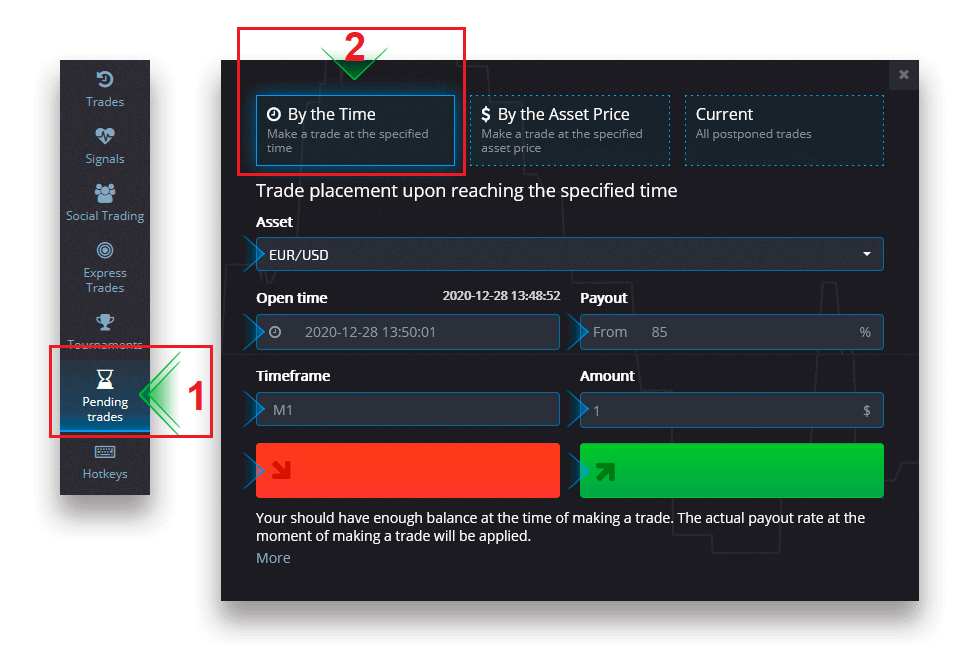
ایک زیر التواء تجارت بنائی جائے گی اور آپ اسے "موجودہ" ٹیب میں ٹریک کر سکتے ہیں۔
براہ کرم نوٹ کریں کہ زیر التواء ٹریڈ آرڈر پر عمل درآمد کے وقت آپ کے پاس کافی بیلنس ہونا چاہیے، ورنہ یہ نہیں رکھا جائے گا۔ اگر آپ زیر التواء تجارت کو منسوخ کرنا چاہتے ہیں تو دائیں جانب "X" پر کلک کریں۔
"اثاثہ کی قیمت کے حساب سے" ٹریڈ آرڈر دینا
ایک زیر التواء تجارت کرنے کے لیے جو "اثاثہ کی قیمت کے حساب سے" انجام پاتی ہے، آپ کو:
- ایک اثاثہ منتخب کریں۔
- مطلوبہ کھلی قیمت اور ادائیگی کا فیصد مقرر کریں۔ اگر اصل ادائیگی کا فیصد آپ کے مقرر کردہ سے کم ہے، تو زیر التواء شرط نہیں رکھی جائے گی۔
- ٹائم فریم اور تجارت کی رقم کا انتخاب کریں۔
- منتخب کریں کہ کیا آپ پوٹ یا کال کا آپشن رکھنا چاہتے ہیں۔

ایک زیر التواء تجارت بنائی جائے گی اور آپ اسے "موجودہ" ٹیب میں ٹریک کر سکتے ہیں۔
براہ کرم نوٹ کریں کہ زیر التواء ٹریڈ آرڈر پر عمل درآمد کے وقت آپ کے پاس کافی بیلنس ہونا چاہیے، ورنہ یہ نہیں رکھا جائے گا۔ اگر آپ زیر التواء تجارت کو منسوخ کرنا چاہتے ہیں تو دائیں جانب "X" پر کلک کریں۔
دھیان دیں: "اثاثہ کی قیمت کے حساب سے" ایک زیر التواء تجارت متعین قیمت کی سطح تک پہنچنے کے بعد اگلے ٹک کے ساتھ کھلتی ہے۔
زیر التواء تجارتی آرڈر منسوخ کرنا
اگر آپ زیر التواء تجارت کو منسوخ کرنا چاہتے ہیں تو موجودہ زیر التواء آرڈرز کے ٹیب پر "X" بٹن پر کلک کریں۔

ڈیجیٹل اور کوئیک ٹریڈنگ کے درمیان فرق
ڈیجیٹل ٹریڈنگ ٹریڈ آرڈر کی روایتی قسم ہے۔ تاجر "خریداری تک کا وقت" (M1, M5, M30, H1, وغیرہ) کے لیے ایک مقررہ ٹائم فریم کی نشاندہی کرتا ہے اور اس ٹائم فریم کے اندر تجارت کرتا ہے۔ چارٹ پر آدھے منٹ کا "کوریڈور" ہے جس میں دو عمودی لائنیں ہیں - "خریداری تک کا وقت" (مخصوص ٹائم فریم پر منحصر ہے) اور "وقت ختم ہونے تک" ("خریداری تک کا وقت" + 30 سیکنڈ)۔
اس طرح، ڈیجیٹل ٹریڈنگ ہمیشہ ایک مقررہ آرڈر کے اختتامی وقت کے ساتھ کی جاتی ہے، جو کہ ہر منٹ کے شروع میں ہوتا ہے۔

دوسری طرف، فوری تجارت، معیاد ختم ہونے کا صحیح وقت مقرر کرنا ممکن بناتی ہے اور آپ کو میعاد ختم ہونے سے 30 سیکنڈ پہلے سے شروع ہونے والے مختصر ٹائم فریم کو استعمال کرنے کی اجازت دیتی ہے۔
فوری ٹریڈنگ موڈ میں ٹریڈ آرڈر دیتے وقت، آپ کو چارٹ پر صرف ایک عمودی لائن نظر آئے گی — ٹریڈ آرڈر کا "ایکسپائری ٹائم"، جو براہ راست ٹریڈنگ پینل میں مخصوص ٹائم فریم پر منحصر ہوتا ہے۔ دوسرے لفظوں میں، یہ ایک آسان اور تیز تجارتی موڈ ہے۔

ڈیجیٹل اور کوئیک ٹریڈنگ کے درمیان سوئچنگ
آپ بائیں کنٹرول پینل پر "ٹریڈنگ" بٹن پر کلک کر کے، یا ٹریڈنگ پینل پر ٹائم فریم مینو کے نیچے جھنڈے یا گھڑی کی علامت پر کلک کر کے ہمیشہ اس قسم کی ٹریڈنگ کے درمیان سوئچ کر سکتے ہیں۔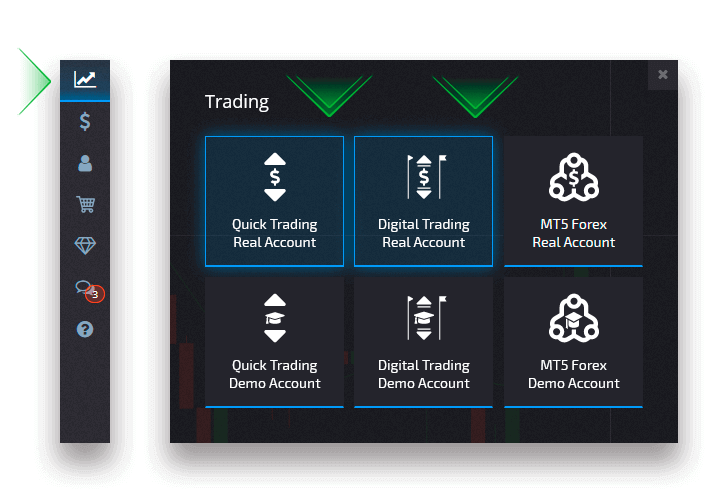
"ٹریڈنگ" بٹن پر کلک کرکے ڈیجیٹل اور کوئیک ٹریڈنگ کے درمیان سوئچ

کرنا پرچم پر کلک کرکے ڈیجیٹل اور کوئیک ٹریڈنگ کے درمیان سوئچ کرنا
سماجی تجارت
سوشل ٹریڈنگ ہمارے پلیٹ فارم کی منفرد خصوصیات میں سے ایک ہے۔ یہ سیکشن آپ کو ترقی کی نگرانی کرنے، درجہ بندی دیکھنے، اور خودکار موڈ میں کامیاب ترین تاجروں کے تجارتی آرڈرز کو کاپی کرنے کی بھی اجازت دیتا ہے۔
تاجر کو نقل کرنا
اگر آپ نے سوشل ٹریڈنگ کو فعال کیا ہے، تو وہ تمام ٹریڈرز جنہیں آپ کاپی کرتے ہیں اس سیکشن میں دکھائے جائیں گے۔ اگر آپ کی کاپی شدہ تاجروں کی فہرست خالی ہے، تو آپ "سب سے اوپر والے تاجروں کو دیکھیں" پر کلک کر سکتے ہیں اور کاپی کرنے یا دیکھنے کے لیے تاجر تلاش کر سکتے ہیں۔
کاپی سیٹنگز کو ایڈجسٹ کرنے کے لیے، سوشل ٹریڈنگ میں ایک ٹریڈر کو منتخب کریں، اور اگلی ونڈو میں "کاپی ٹریڈز" پر کلک کریں۔
"سیٹنگ کاپی کریں" ونڈو میں آپ درج ذیل پیرامیٹرز کو ایڈجسٹ کر سکتے ہیں:

تناسب میں کاپی کریں
"تناسب میں کاپی کریں" کی ترتیب آپ کو اصل تجارت کے سلسلے میں تجارتی رقم کے فیصد کو ایڈجسٹ کرنے کی اجازت دیتی ہے۔ مثال کے طور پر، اگر آپ $100 کی تجارت کو کاپی کرتے وقت اس پیرامیٹر کو %60 پر سیٹ کرتے ہیں، تو آپ کی تجارت $60 پر کھلے گی۔
دریں اثنا، ادائیگی کا فیصد وہی ہوگا جو اصل تجارت کے لیے ہے۔
توازن بند کرو
"اسٹاپ بیلنس" سیٹنگ آپ کو بیلنس کی رقم سیٹ کرنے کی اجازت دیتی ہے جس پر کاپی ختم کر دی جائے گی۔ آپ کسی بھی وقت دستی طور پر کاپی کرنا بھی روک سکتے ہیں۔
کم از کم کاپی تجارت کی رقم
"کم سے کم کاپی ٹریڈ رقم" کی ترتیب آپ کو کسی بھی کاپی شدہ تجارت کے لیے کم از کم رقم مقرر کرنے کی اجازت دیتی ہے۔
براہ کرم نوٹ کریں کہ کاپی ٹریڈ کی کم از کم رقم $1 سے کم نہیں ہو سکتی۔
زیادہ سے زیادہ کاپی تجارت کی رقم
"زیادہ سے زیادہ کاپی ٹریڈ رقم" کی ترتیب آپ کو کسی بھی کاپی شدہ تجارت کے لیے زیادہ سے زیادہ رقم مقرر کرنے کی اجازت دیتی ہے۔
کاپی سیٹنگز میں تمام تبدیلیوں کو محفوظ کرنے کے لیے، "تصدیق" بٹن پر کلک کریں۔
دھیان دیں : براہ کرم نوٹ کریں کہ آپ صرف منتخب ٹریڈر کی اصل تجارت کو کاپی کر سکتے ہیں۔ نقل شدہ تجارت کو کاپی کرنا ممکن نہیں ہے۔
دھیان دیں : براہ کرم نوٹ کریں کہ 1 منٹ سے کم کی میعاد ختم ہونے والی تجارت کو کاپی نہیں کیا جائے گا۔
چارٹ سے دوسرے صارفین کی تجارت کو کاپی کرنا
جب دوسرے صارفین کی تجارتیں ظاہر ہوتی ہیں، تو آپ ان کے ظاہر ہونے کے بعد 10 سیکنڈ کے اندر چارٹ سے انہیں کاپی کر سکتے ہیں۔ تجارت اسی رقم میں نقل کی جائے گی بشرطیکہ آپ کے تجارتی اکاؤنٹ کے بیلنس میں کافی رقم موجود ہو۔اس تازہ ترین تجارت پر کلک کریں جس میں آپ کی دلچسپی ہے اور اسے چارٹ سے کاپی کریں۔
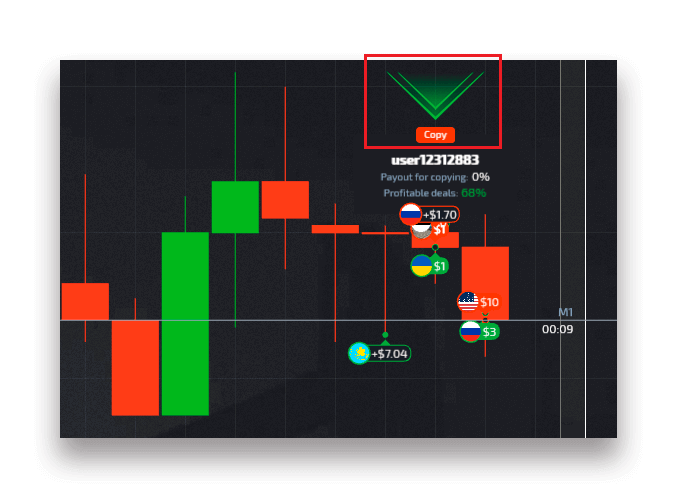
دوسرے صارفین کی تجارت کی نمائش
آپ پلیٹ فارم پر دوسرے صارفین کی تجارت کو اصل وقت میں چارٹ پر ہی دیکھ سکتے ہیں۔ دوسرے صارفین کی تجارت کو آن اور آف کرنے کے لیے، اوپری بائیں کونے میں تین نقطوں پر کلک کریں اور "سوشل ٹریڈنگ" بٹن کو منتخب کریں۔
واپسی
واپسی کی درخواست بنانا
"فنانس" "وتھراول" صفحہ پر جائیں۔
واپسی کی رقم درج کریں، ادائیگی کا دستیاب طریقہ منتخب کریں، اور اپنی درخواست مکمل کرنے کے لیے اسکرین پر دی گئی ہدایات پر عمل کریں۔ براہ کرم نوٹ کریں کہ واپسی کے طریقہ کار کے لحاظ سے کم از کم رقم نکلوانے کی رقم مختلف ہو سکتی ہے۔
"اکاؤنٹ نمبر" فیلڈ میں وصول کنندہ کے اکاؤنٹ کی اسناد کی وضاحت کریں۔

دھیان دیں: اگر آپ ایک فعال بونس کے ساتھ واپسی کی درخواست بناتے ہیں، تو اسے آپ کے اکاؤنٹ کے بیلنس سے کاٹ لیا جائے گا۔
کریپٹو کرنسی کی واپسی
فنانس - واپسی کے صفحہ پر، اپنی ادائیگی کے ساتھ آگے بڑھنے کے لیے "ادائیگی کا طریقہ" باکس سے ایک کریپٹو کرنسی کا اختیار منتخب کریں اور اسکرین پر دی گئی ہدایات پر عمل کریں۔
 ادائیگی کا طریقہ منتخب کریں، رقم اور بٹ کوائن کا پتہ درج کریں جسے آپ نکالنا چاہتے ہیں۔
ادائیگی کا طریقہ منتخب کریں، رقم اور بٹ کوائن کا پتہ درج کریں جسے آپ نکالنا چاہتے ہیں۔
جاری رکھیں پر کلک کرنے کے بعد، آپ کو اطلاع نظر آئے گی کہ آپ کی درخواست قطار میں لگ گئی ہے۔
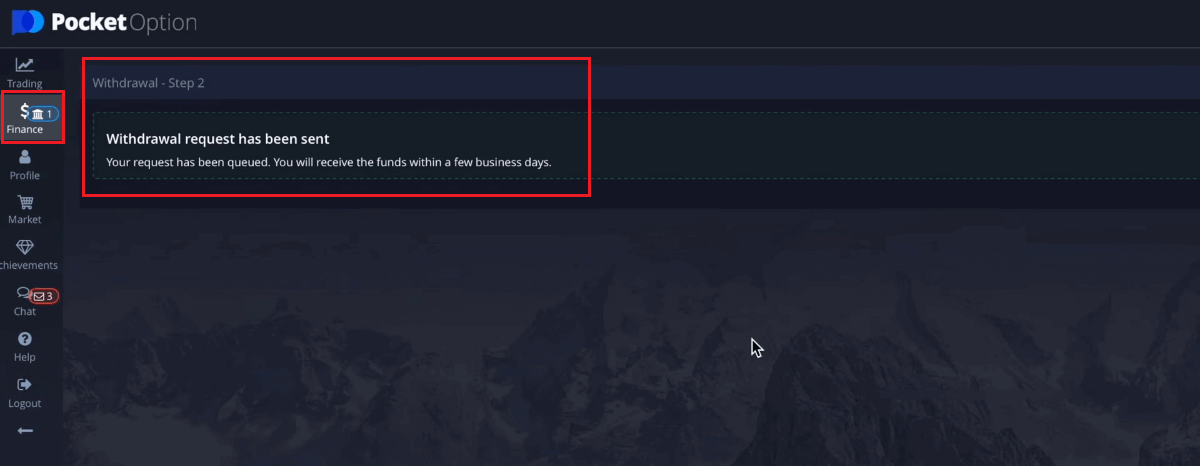
آپ اپنی تازہ ترین واپسی کو چیک کرنے کے لیے ہسٹری میں جا سکتے ہیں۔

ویزا/ماسٹر کارڈ کی واپسی
فنانس - واپسی کے صفحہ پر، اپنی درخواست پر آگے بڑھنے کے لیے "ادائیگی کا طریقہ" باکس سے ویزا/ماسٹر کارڈ کا اختیار منتخب کریں اور اسکرین پر دی گئی ہدایات پر عمل کریں۔

براہ کرم نوٹ کریں : کچھ علاقوں میں اس رقم نکالنے کا طریقہ استعمال کرنے سے پہلے بینک کارڈ کی تصدیق ضروری ہے۔ بینک کارڈ کی تصدیق کا طریقہ دیکھیں۔
ایک کارڈ منتخب کریں، رقم درج کریں، اور واپسی کی درخواست بنائیں۔ براہ کرم نوٹ کریں کہ بعض صورتوں میں بینک کو کارڈ کی ادائیگی پر کارروائی کرنے میں 3-7 کاروباری دن لگ سکتے ہیں۔
eWallet کی واپسی
فنانس - واپسی کے صفحہ پر، اپنی درخواست پر آگے بڑھنے اور اسکرین پر دی گئی ہدایات پر عمل کرنے کے لیے "ادائیگی کا طریقہ" باکس سے ایک eWallet آپشن منتخب کریں۔
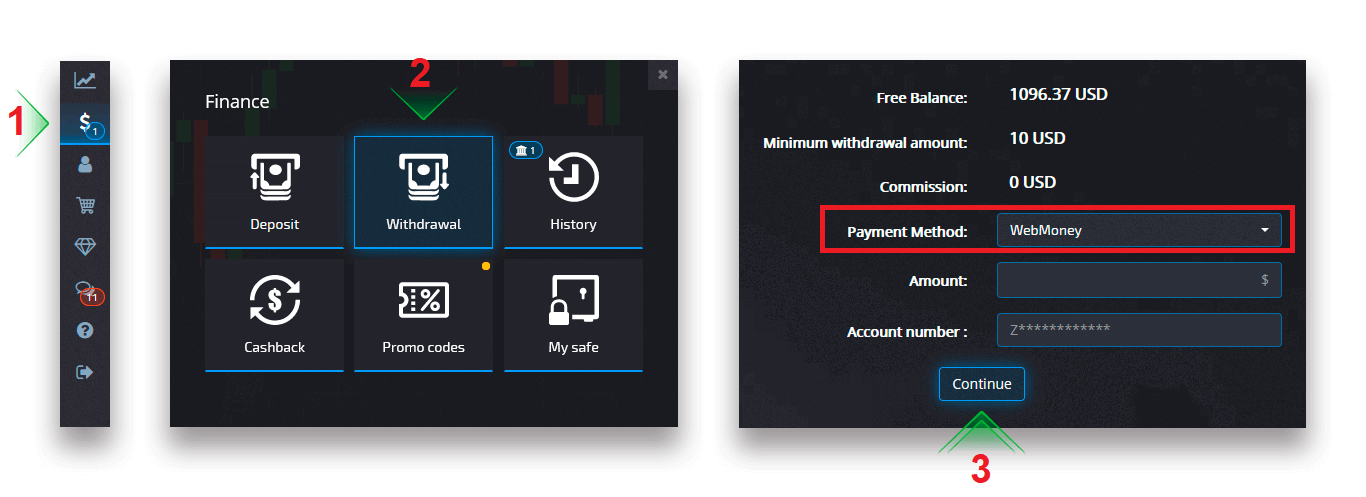
ادائیگی کا طریقہ منتخب کریں، رقم درج کریں، اور واپسی کی درخواست بنائیں۔
وائر ٹرانسفر کی واپسی
فنانس - واپسی کے صفحہ پر، اپنی درخواست پر آگے بڑھنے کے لیے "ادائیگی کا طریقہ" باکس سے وائر ٹرانسفر کا اختیار منتخب کریں اور اسکرین پر دی گئی ہدایات پر عمل کریں۔ بینک کی تفصیلات کے لیے براہ کرم اپنے مقامی بینک آفس سے رابطہ کریں۔

ادائیگی کا طریقہ منتخب کریں، رقم درج کریں، اور اپنی واپسی کی درخواست کریں۔
واپسی پراسیسنگ کرنسی، وقت اور قابل اطلاق فیس
ہمارے پلیٹ فارم پر ٹریڈنگ اکاؤنٹس فی الحال صرف USD میں دستیاب ہیں۔ تاہم، آپ ادائیگی کے طریقہ کار کے لحاظ سے اپنے اکاؤنٹ میں کسی بھی کرنسی میں رقم نکال سکتے ہیں۔ زیادہ تر امکان ہے کہ ادائیگی موصول ہونے پر فنڈز آپ کے اکاؤنٹ کی کرنسی میں فوری طور پر تبدیل ہو جائیں گے۔ ہم کوئی رقم نکالنے یا کرنسی کی تبدیلی کی فیس نہیں لیتے ہیں۔ تاہم، آپ جو ادائیگی کا نظام استعمال کرتے ہیں وہ کچھ مخصوص فیسیں لاگو کر سکتا ہے۔ واپسی کی درخواستوں پر 1-3 کاروباری دنوں میں کارروائی کی جاتی ہے۔ تاہم، کچھ معاملات میں، واپسی کا وقت 14 کاروباری دنوں تک بڑھایا جا سکتا ہے اور آپ کو سپورٹ ڈیسک پر اس کے بارے میں مطلع کیا جائے گا۔
واپسی کی درخواست کو منسوخ کرنا
اسٹیٹس کو "مکمل" میں تبدیل کرنے سے پہلے آپ واپسی کی درخواست منسوخ کر سکتے ہیں۔ ایسا کرنے کے لیے، فنانس ہسٹری کا صفحہ کھولیں اور "واپسی" منظر پر سوئچ کریں۔

زیر التواء واپسی تلاش کریں اور واپسی کی درخواست کو مسترد کرنے اور اپنے بیلنس پر فنڈز بازیافت کرنے کے لیے کینسل بٹن پر کلک کریں۔
ادائیگی اکاؤنٹ کی تفصیلات کو تبدیل کرنا
براہ کرم نوٹ کریں کہ آپ ان طریقوں کے ذریعے رقوم نکال سکتے ہیں جو آپ نے پہلے اپنے تجارتی اکاؤنٹ میں جمع کرنے کے لیے استعمال کیے تھے۔ اگر کوئی ایسی صورت حال ہے جب آپ پہلے استعمال شدہ ادائیگی اکاؤنٹ کی تفصیلات میں مزید فنڈز وصول نہیں کر سکتے ہیں، تو بلا جھجھک سپورٹ ڈیسک سے رابطہ کریں تاکہ نکالنے کی نئی اسناد کو منظور کیا جا سکے۔
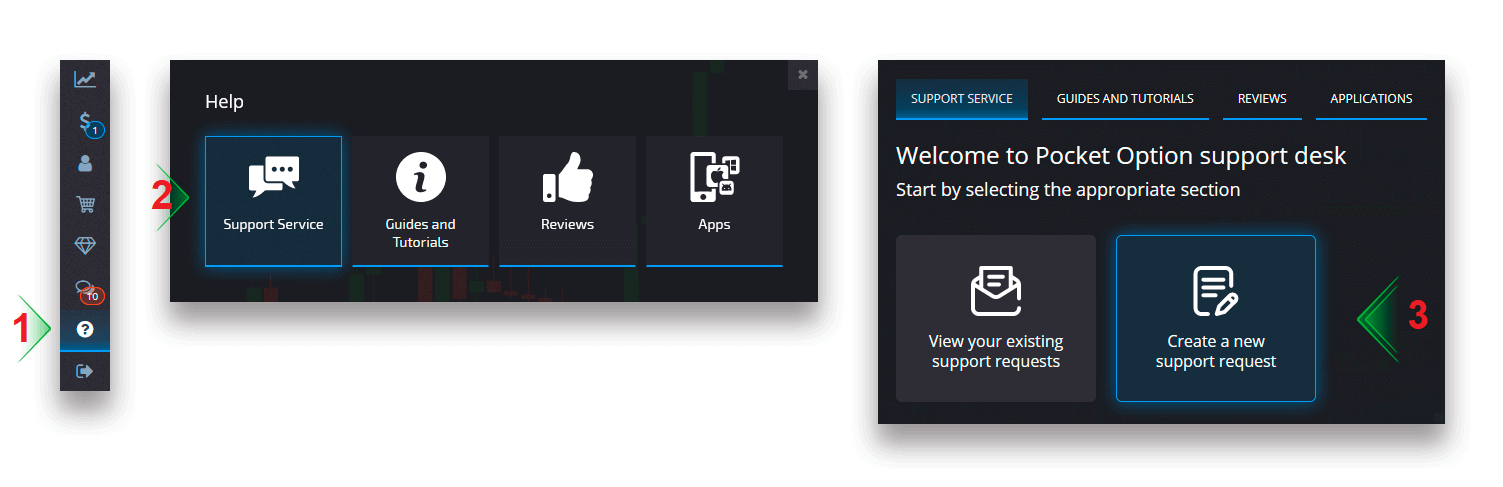
واپسی کی خرابی کا سراغ لگانا
اگر آپ نے غلطی کی ہے یا غلط معلومات درج کی ہیں، تو آپ واپسی کی درخواست کو منسوخ کر سکتے ہیں اور اس کے بعد ایک نئی درخواست دے سکتے ہیں۔ واپسی کی درخواست منسوخ کرنا سیکشن دیکھیں۔AML اور KYC پالیسیوں کے مطابق، نکالنے کی سہولت صرف مکمل تصدیق شدہ صارفین کے لیے دستیاب ہے۔ اگر آپ کی واپسی کو مینیجر نے منسوخ کر دیا تھا، تو ایک نئی سپورٹ کی درخواست ہوگی جہاں آپ منسوخی کی وجہ تلاش کر سکیں گے۔
بعض حالات میں جب ادائیگی منتخب کردہ ادائیگی پر نہیں بھیجی جا سکتی ہے، ایک مالیاتی ماہر سپورٹ ڈیسک کے ذریعے واپسی کے متبادل طریقہ کی درخواست کرے گا۔
اگر آپ کو چند کاروباری دنوں کے اندر مخصوص اکاؤنٹ میں ادائیگی موصول نہیں ہوتی ہے، تو اپنی منتقلی کی صورتحال کو واضح کرنے کے لیے سپورٹ ڈیسک سے رابطہ کریں۔
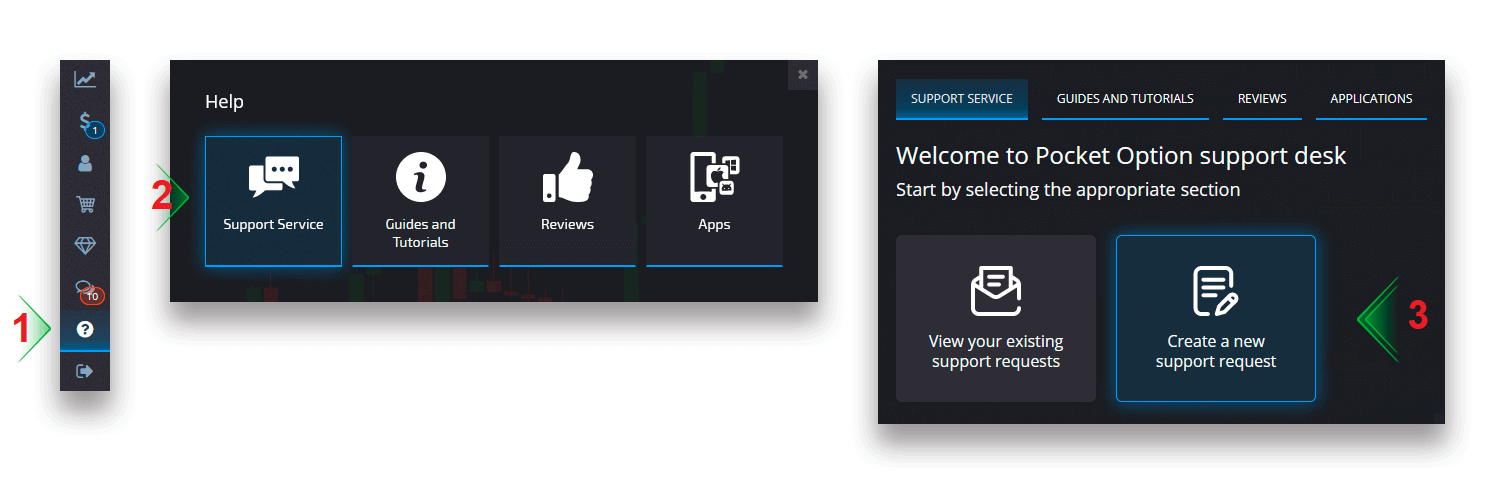
نکالنے کے لیے ایک نیا کارڈ شامل کرنا
درخواست کردہ کارڈ کی تصدیق مکمل کرنے پر، آپ اپنے اکاؤنٹ میں نئے کارڈز شامل کر سکتے ہیں۔ نیا کارڈ شامل کرنے کے لیے، بس مدد - سپورٹ سروس پر جائیں اور مناسب سیکشن میں ایک نئی سپورٹ کی درخواست بنائیں۔